
在日常使用台式电脑的过程中,很多用户可能会遇到扬声器显示有声音但实际却没有声音的情况。这种情况不仅影响了用户的使用体验,也在一定程度上带来了困扰。本文将分析导致这种问题的常见原因,并提供解决方案,帮助用户更好地应对这一难题。
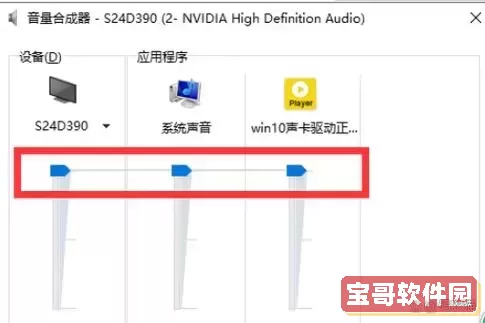
台式电脑的扬声器通常通过音频插孔与主机相连,首先需要确保扬声器的物理连接没有问题。检查音频线是否牢固插入主机的音频输出接口,同时也要确认扬声器本身已连接到电源并开启。如果是使用USB扬声器,还需要确保USB连接正常。
有时候,设备的音量设置可能会导致扬声器无声。确保操作系统的音量设置没有被静音,同时也要检查应用程序内的音量设置。在Windows操作系统中,可以通过点击任务栏右下角的音量图标,调出音量调节器,确认音量滑块是否处于可听范围。此外,如果使用的是第三方音频软件,有可能软件内部有独立的音量控制,也需确认其设置。
现代操作系统通常支持多种音频输出设备,因此可能会不小心将音频输出切换至其他设备。可以通过以下步骤来确认当前音频输出设置:右键点击任务栏音量图标,选择“播放设备”,确保所需的扬声器被设置为默认设备。如果扬声器未被设置为默认,右键点击它并选择“设为默认设备”。

音频驱动程序的故障或过时都可能导致扬声器无法正常工作。用户可以通过以下步骤更新驱动程序:
右键点击“此电脑”或“我的电脑”,选择“管理”。
在“设备管理器”中,查看“声音、视频和游戏控制器”下的音频设备。
右键点击音频设备,选择“更新驱动程序”,然后按照系统提示进行操作。
如果更新驱动程序后问题仍然存在,可以考虑卸载当前的音频驱动程序,并重启电脑,系统会自动重新安装驱动程序。
确保系统中的音频服务正常运行也是解决此问题的关键。用户可以按下“Win + R”键,输入“services.msc”并回车,打开服务管理器。在列表中找到“Windows Audio”服务,确认其状态为“已启动”。如果未启动,右键点击该服务并选择“启动”。同时,也可以尝试重启此服务。
如果以上步骤都未能解决问题,则可能是硬件故障导致的。有可能您的扬声器本身存在故障,建议尝试将扬声器连接到其他电脑或设备上,以确认扬声器的正常工作。此外,检查主机的音频输出接口是否出现故障,若存在问题,建议联系专业人员进行检修。
如果尝试了上述所有步骤仍然无法解决问题,可以考虑寻求专业的技术支持或客服帮助。尤其是在保修期内的设备,及时联系厂家客服可获取更专业的技术支持。
台式电脑扬声器显示有声音但无声音的问题,通常可以通过检查物理连接、调整音量设置、确认音频输出、更新驱动程序、检查音频服务等多种方法来解决。对于硬件问题,及时寻求专业帮助能够更快解决问题。只要按照以上步骤排查,大多数用户都能顺利解决这一烦恼的音频问题,享受更好的使用体验。